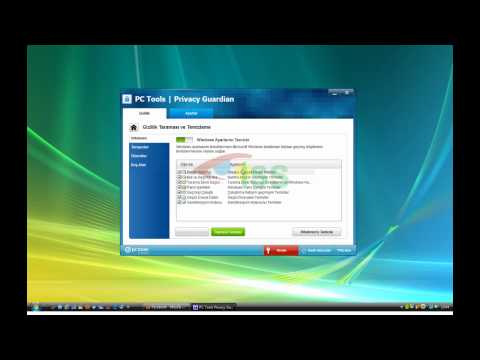Можете, ако желаете, да създадете преки пътища, за да включите Aero On или Off в Windows 7 и Windows Vista. Този пост предполага, че знаете как обикновено да създавате преки пътища за работния плот.
Създайте пряк път AERO OFF
- Кликнете с десния бутон на мишката върху празно място на вашия работен плот.
- Изберете New> Shortcut.
- В първото поле на създателя на съветника за бърз достъп въведете: Rundll32 dwmApi # 104
- Кликнете върху Напред. Наименувайте командата за бърз достъп: AERO OFF и кликнете върху Finish.
- След това изберете подходяща икона за него.
Създайте AERO ON shortcut
- Кликнете с десния бутон на мишката върху празно място на вашия работен плот.
- Изберете New> Shortcut.
- В първото поле на създателя на съветника за бърз достъп въведете: Rundll32 dwmApi # 102
- Кликнете върху Напред. Наименувайте командата за бърз достъп: AERO ON и кликнете върху Finish.
- След това изберете подходяща икона за него.
Създаване на Flip 3D shortcut
Кликнете с десния бутон на мишката върху празно място на вашия работен плот.
- Изберете New> Shortcut.
- В първото поле на създателя на съветника за бърз достъп въведете: Rundll32 dwmApi # 105
- Кликнете върху Напред. Наименувайте командата за бърз достъп: FLIP 3D и кликнете върху Finish.
- След това изберете подходяща икона за него.
Кликването върху този пряк път ще активира Flip 3D.
Доста полезно, ако искате да изключите или на Aero Transparency, може би, докато играете игри.